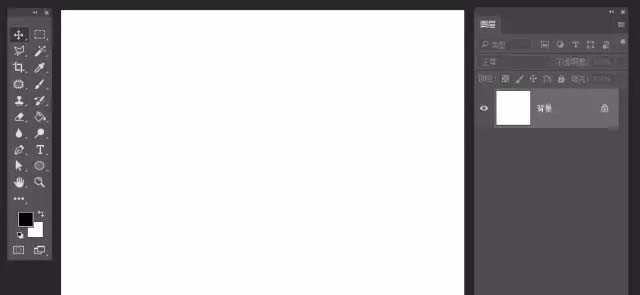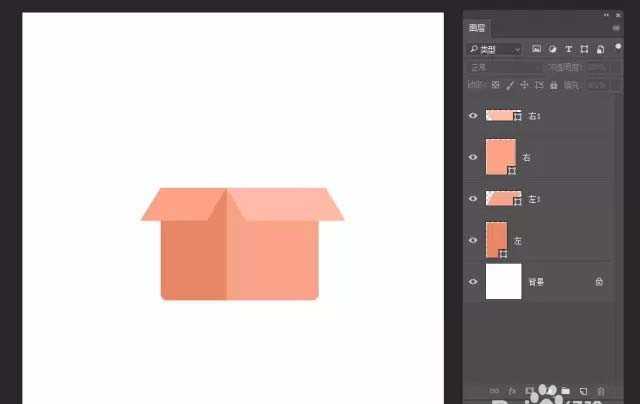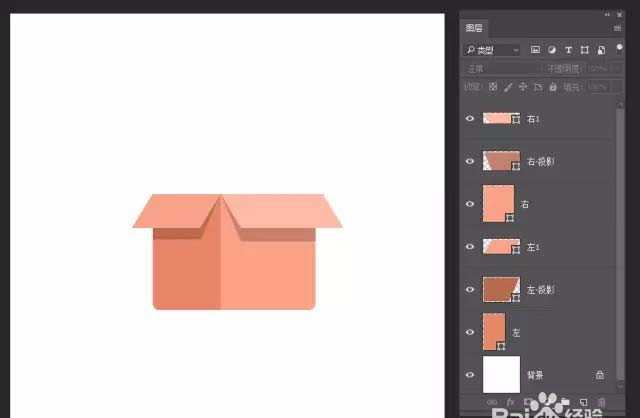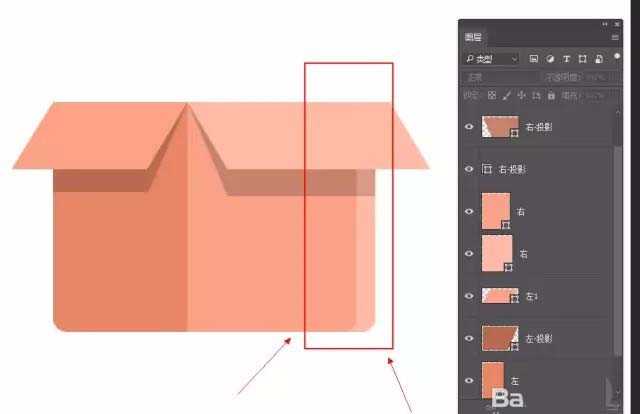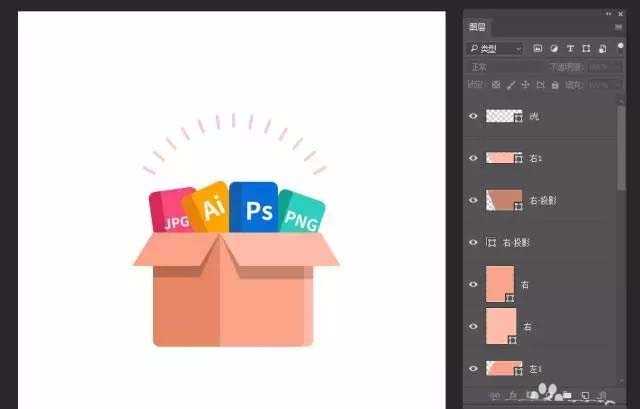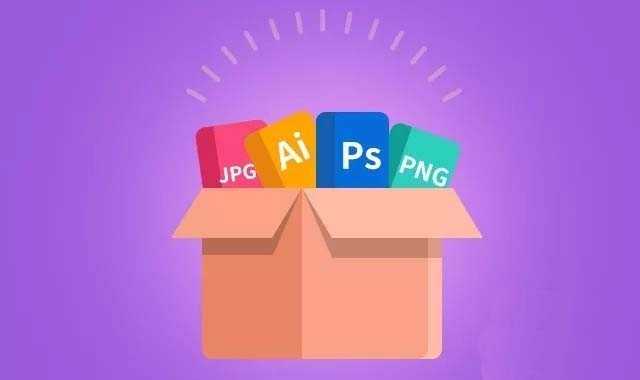ps怎么设计纸箱小图标? ps设计立体效小图标效果的教程
平面设计 发布日期:2024/9/27 浏览次数:1
正在浏览:ps怎么设计纸箱小图标? ps设计立体效小图标效果的教程
ps中想要设计一个立体的纸箱图标,该怎么设计呢?下面我们就来看看详细的教程。
- 软件名称:
- Adobe Photoshop 8.0 中文完整绿色版
- 软件大小:
- 150.1MB
- 更新时间:
- 2015-11-04立即下载
1、新建文件,给背景填充你喜欢的颜色
2、选择圆角矩形工具,建立纸箱的各个面,设置圆角,填充颜色
3、添加投影,就在下面添加一个深色的形状
4、添加立体感
5、添加小物件,利用圆角矩形,添加形状,旋转角度,填充不同颜色,使用文字工具添加文字
6、最后保存导出
以上就是ps色剂立体纸箱图标的教程,希望大家喜欢,请继续关注。
相关推荐:
PS户外灯箱平面广告图该怎么设置?
PS怎么设计一款立体的纸质包装袋?
ps怎么设计一款立体的糖果饭盒包装盒?